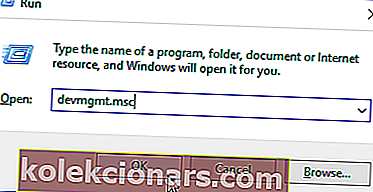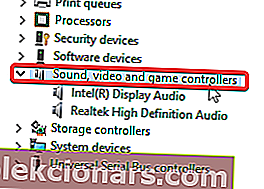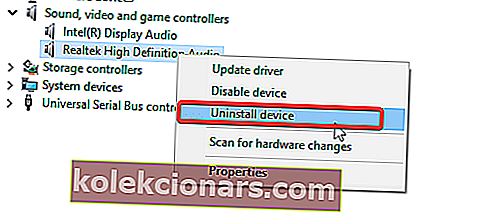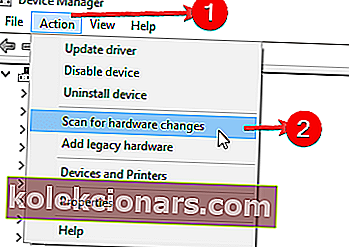Realtek High Definition Audio Manager on olennainen osa minkä tahansa vakiotietokoneen äänijärjestelmää, johon on asennettu Realtek-ohjaimet. Realtek HD Audio Manager lakkaa kuitenkin toimimasta Asus- laitteissa johtuen tekijöistä, jotka vaihtelevat sopimattomasta kokoonpanosta vanhentuneisiin / vioittuneisiin / vahingoittuneisiin ääniohjaimiin . Kun näin tapahtuu, Realtek HD -äänenhallinta ei pysty tunnistamaan kuulokkeita .
Miksi Realtek HD Audio Manager ei tunnista kuulokkeita? Ensinnäkin, ota käyttöön kuulokkeiden tunnistus tietokoneellasi. Ilman tätä vaihtoehtoa järjestelmäsi ei pysty tunnistamaan kuulokkeita. Lisäksi voit poistaa etupaneelin liittimen tunnistuksen käytöstä tai päivittää / asentaa ääniohjaimet.
Lue yksityiskohtaiset ohjeet mainituista ratkaisuista alla.
Kuinka korjaan Realtek HD Audio Manager, joka ei tunnista kuulokkeita
- Ota kuulokkeiden tunnistus käyttöön tietokoneellasi
- Poista etupaneelin liittimien tunnistus käytöstä Realtek HD Audio Managerissa
- Päivitä ääniohjaimet
- Asenna ääniohjaimet uudelleen
Ratkaisu 1: Ota kuulokkeiden tunnistus käyttöön tietokoneellasi
Jos tämä toiminto on poistettu käytöstä, äänihallinta ei voi suhteellisen hienostuneisuudestaan huolimatta mitenkään havaita liitettyjä kuulokkeita tai muita ulkoisia äänilaitteita. Tämän ratkaisemiseksi sinun on vain otettava käyttöön kuulokkeiden tunnistus järjestelmässäsi.
Voit tehdä tämän noudattamalla alla olevia vaiheittaisia ohjeita:
- Liitä kuulokkeet tietokoneeseen (ääniliittimen kautta).
- Etsi näytöltä ja napsauta hiiren kakkospainikkeella Kaiutin- tai Äänenvoimakkuus- kuvaketta.
- Valitse vaihtoehtoluettelosta Äänet .

- Siirry Äänet-ikkunassa Toisto- välilehdelle (ensimmäinen vasemmalta). Tämän pitäisi näyttää kaikki järjestelmän ulkoiset äänilaitteet (mukaan lukien kuulokkeet).

- Jos kuulokkeet eivät näy, napsauta hiiren kakkospainikkeella tyhjää kohtaa, jossa lukee " Ei äänilaitteita ole asennettu ".
- Tarkista Näytä käytöstä poistetut laitteet Kuulokkeiden pitäisi nyt näkyä.
- Napsauta hiiren kakkospainikkeella kuulokkeita ja valitse Ota käyttöön .
- Viimeistele prosessi napsauttamalla OK .
Kun tämä on tehty, tarkista, jatkuuko virhe. Jos näin tapahtuu, voit kokeilla seuraavaa ratkaisua.
Ratkaisu 2: Poista etupaneelin liitännän tunnistus käytöstä Realtek HD Audio Managerissa
 Joissakin tapauksissa 'etupaneelin liittimen tunnistus' (äänihallinnassa) estää kuulokkeiden tunnistuksen tietokoneissa. Siksi, jos kohtaat tämän ongelman, varmista, että paneeliliittimen tunnistustoiminto on poistettu käytöstä äänihallinnassa.
Joissakin tapauksissa 'etupaneelin liittimen tunnistus' (äänihallinnassa) estää kuulokkeiden tunnistuksen tietokoneissa. Siksi, jos kohtaat tämän ongelman, varmista, että paneeliliittimen tunnistustoiminto on poistettu käytöstä äänihallinnassa.
Poista etupaneelin liittimen tunnistus käytöstä noudattamalla seuraavia ohjeita:
- Etsi Realtek audio manager -kuvake tehtäväpalkista ja napsauta sitä hiiren kakkospainikkeella.
- Valitse Sound Manager vaihtoehtoluettelosta.
- Siirry seuraavassa ikkunassa näytön vasempaan yläkulmaan ja napsauta kansiokuvaketta.
- Valitse Poista etupaneelin liitännän tunnistus käytöstä -valintaruutu ja napsauta OK, jos haluat tehdä muutoksia.
- Sulje ohjelma ja käynnistä tietokone uudelleen.
Tarkista, onko ongelma ratkaistu. Voit tehdä tämän liittämällä kuulokkeet tietokoneeseen. Jos ongelma ei poistu, voit kokeilla seuraavaa ratkaisua.
Ratkaisu 3: Päivitä ääniohjaimet
Jos Realtek HD Audio Manager ei edelleenkään yllä olevien kahden peruskorjauksen jälkeen vieläkään tunnista kuulokkeitasi, ongelma johtuu todennäköisesti vanhentuneesta ääniohjaimesta. Tämän ratkaisemiseksi sinun tarvitsee vain kirjautua Realtekin verkkosivustolle ja päivittää ohjaimet uusimpaan versioon
Seuraa alla olevia ohjeita päivittääksesi Realtek-ääniohjaimet:
- Siirry Realtekin viralliselle lataussivustolle.

- Etsi ja napsauta sivuston kotisivulta High Definition Audio Codecs (Software) .
- Valitse seuraavassa ikkunassa Hyväksyn yllä oleva valintaruutu ja napsauta Seuraava .
- Lataa uusimmat ääniohjaimet (varmista, että valitset käyttöjärjestelmäversiosi kanssa yhteensopivat ohjaimet).
- Suorita asennus loppuun noudattamalla ohjeita.
Kun tämä on tehty, tarkista onko ongelma ratkaistu. Jos virhe ei korjaannu, voit kokeilla seuraavaa vianmääritystapaa.
Ratkaisu 4: Asenna ääniohjaimet uudelleen
Realtek HD Audio Manager -kuulokkeet, jotka eivät toimi Asus-tietokoneissa, voi johtua myös vioittuneesta tai vioittuneesta ääniohjaimesta. Tässä tapauksessa voit yrittää asentaa ohjaimet uudelleen.
Asenna Realtek HD -ääniohjaimet uudelleen seuraavasti:
- Avaa Suorita-valintaikkuna: napsauta Win + R
- Kirjoita ruutuun ” devmgmt.msc ” ja napsauta OK tai Enter-painiketta. Tämä käynnistää Laitehallinnan.
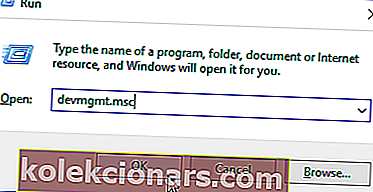
- Etsi ja laajenna Laitehallinta-ikkunasta ääni-, video- ja peliohjaimet .
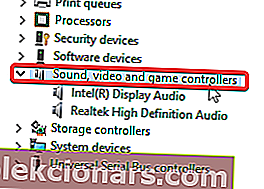
- Napsauta hiiren kakkospainikkeella kohtaa Realtek High Definition Audio > Poista asennus .
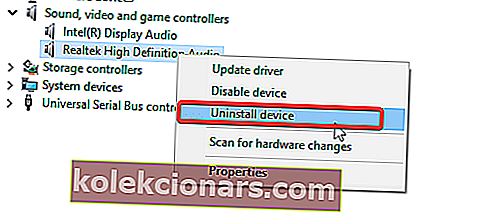
- Kun olet poistanut asennuksen, siirry Toiminto- osioon ja valitse Etsi laitteistomuutoksia .
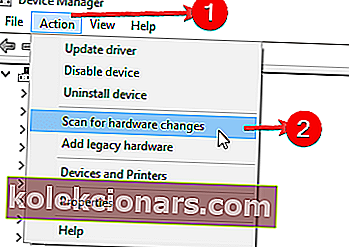
- Suorita uudelleenasennus loppuun noudattamalla komentokehotteita.
- Käynnistä tietokone uudelleen.
- Tarkista, onko ongelma ratkaistu.
Jos Realtek HD Audio Manager ei edelleenkään edellä mainittujen vianmäärityskorjausten / ratkaisujen suorittamisen jälkeen pysty tunnistamaan kuulokkeita, ongelma johtuu todennäköisesti tietokoneeltasi. Tässä tapauksessa voit yrittää suorittaa Windowsin vianmäärityksen virheen korjaamiseksi.
Aiheeseen liittyviä tarinoita, jotka sinun pitäisi tarkistaa:
- Ei ääntä NVIDIA-näytönohjaimien asentamisen jälkeen [Korjaa]
- Liitit / irrotit laitteen audioliittimeen
- Realtek-kortinlukijaohjaimia ei vieläkään päivitetty Windows 8.1, 10 -käyttöjärjestelmille